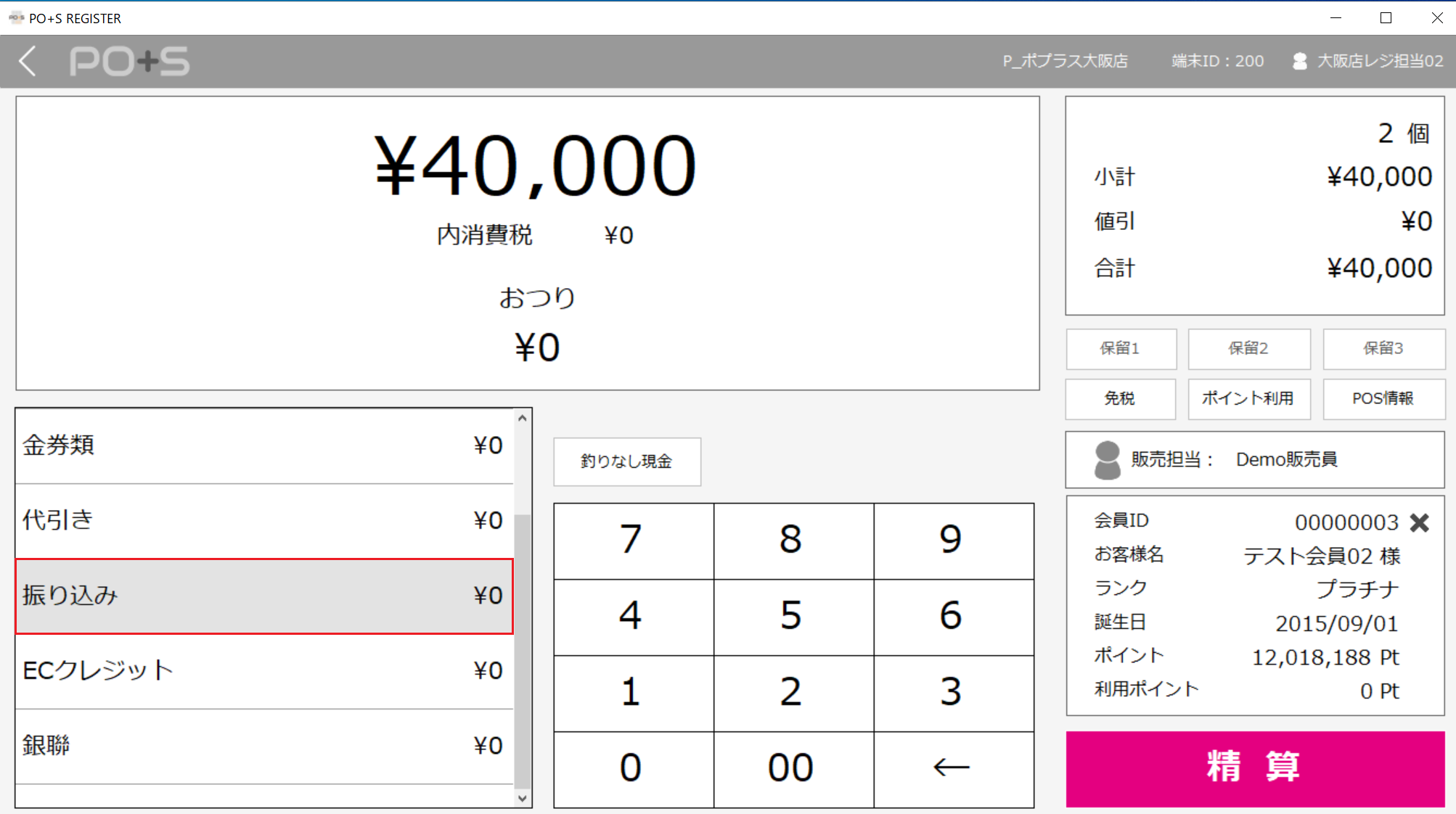精算方法
〈目次〉
精算方法
- 全ての商品の入力の完了後、画面右下の小計を押下してください。
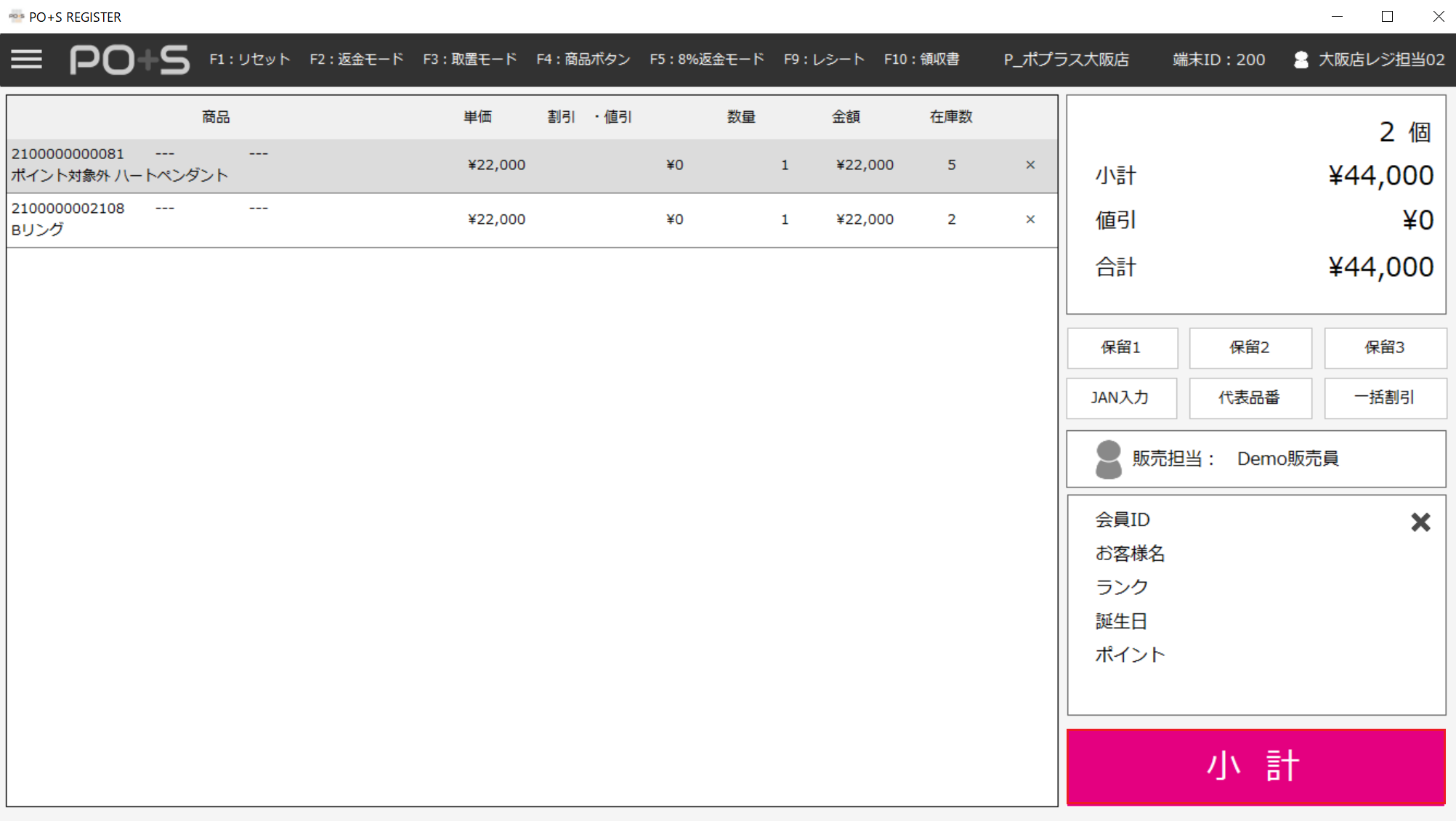
- 預り金入力画面に移行します。
画面左部から任意の金種を選択し、それぞれ金額を入力します。
数字はキーボードから入力可能です。
金額を入力するとお釣りが表示されます。
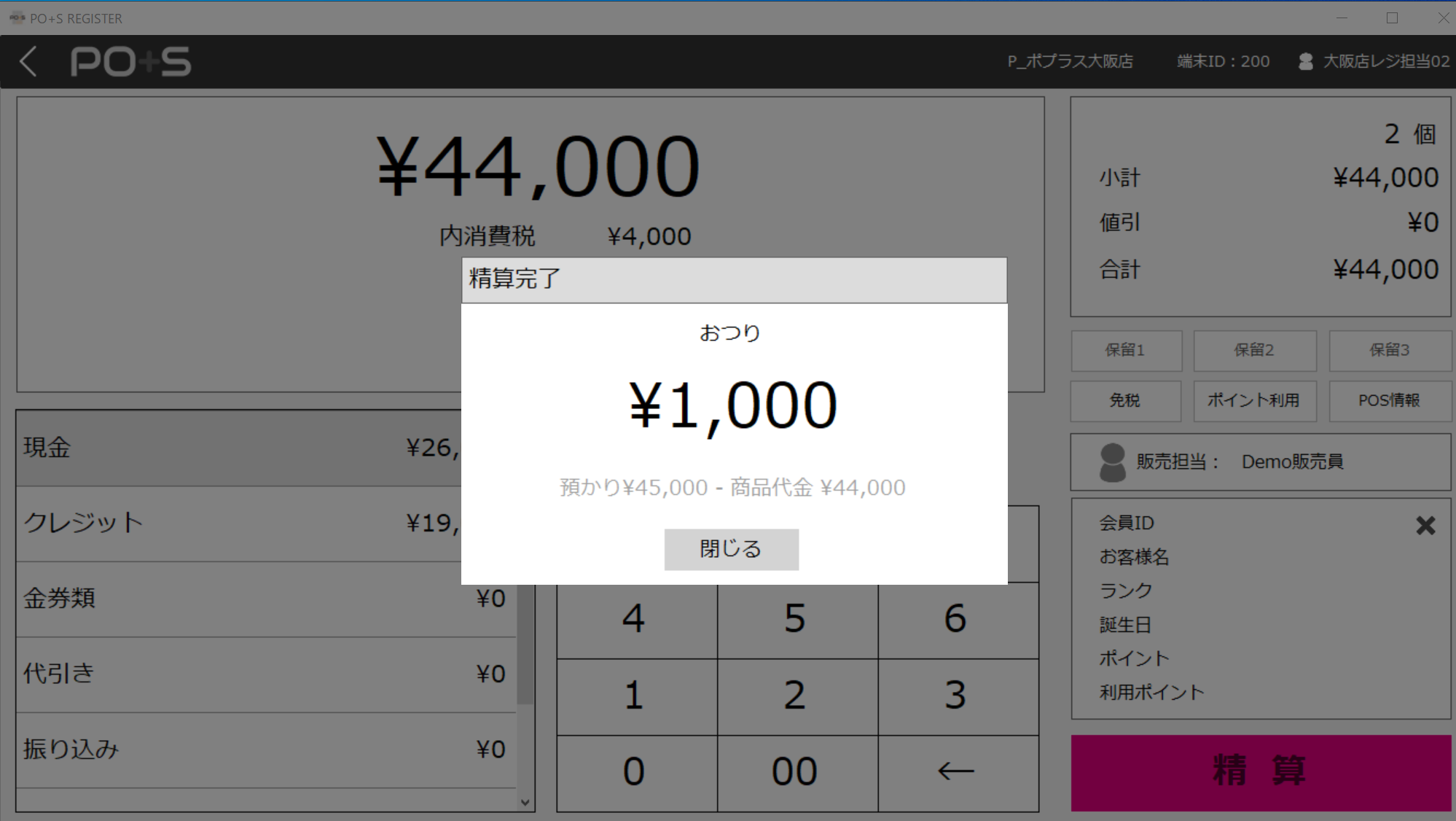
POS情報を入力する場合(任意)
- 画面右部の「POS情報」ボタンを押下します。
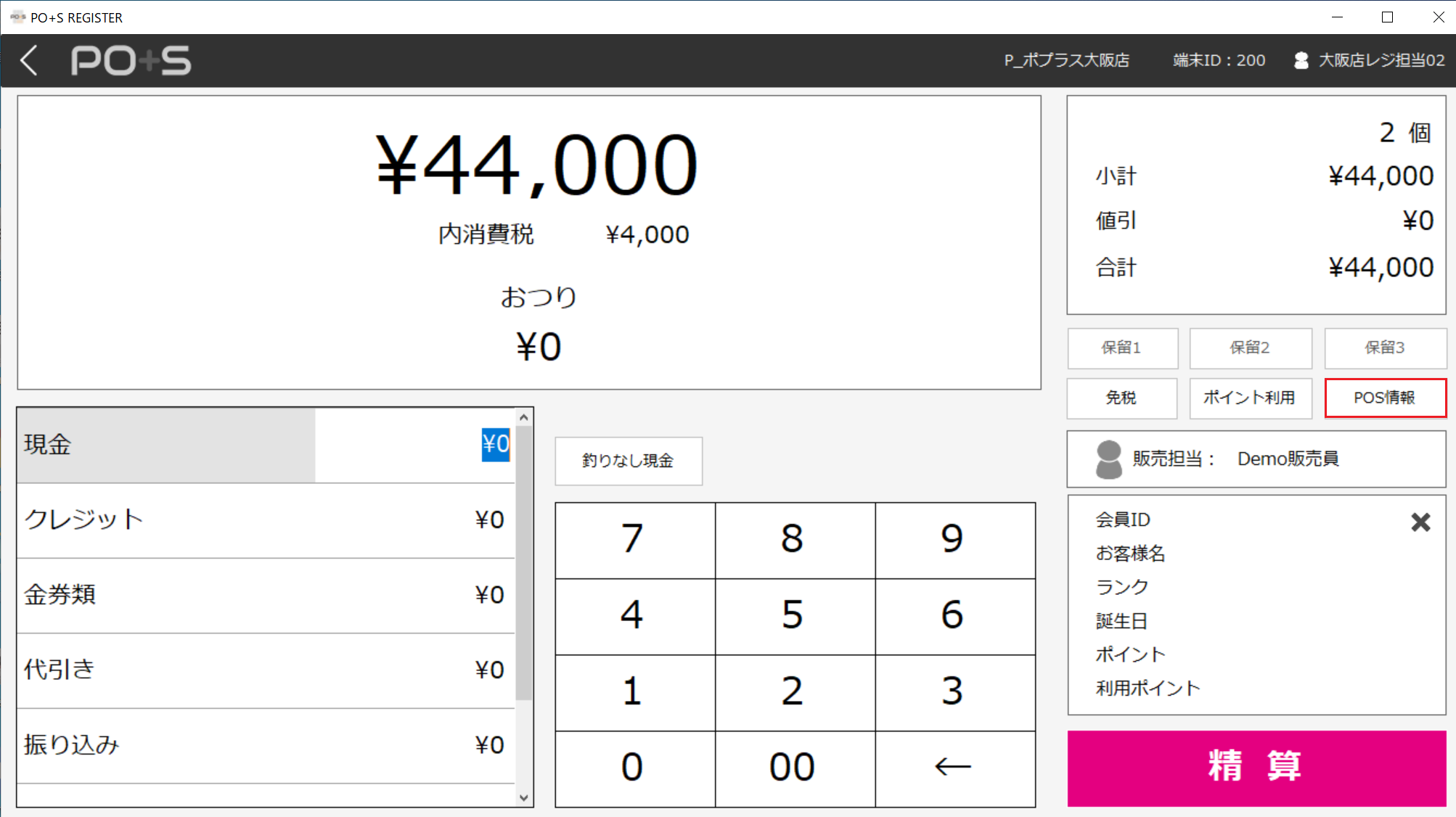
- POS情報入力画面に移行します。
「性別」「需要」「年齢」「客層」の情報を選択し、「確定」をクリックします。

ポイント利用をする場合(任意)
- 画面右部の「ポイント利用」ボタンを押下します。
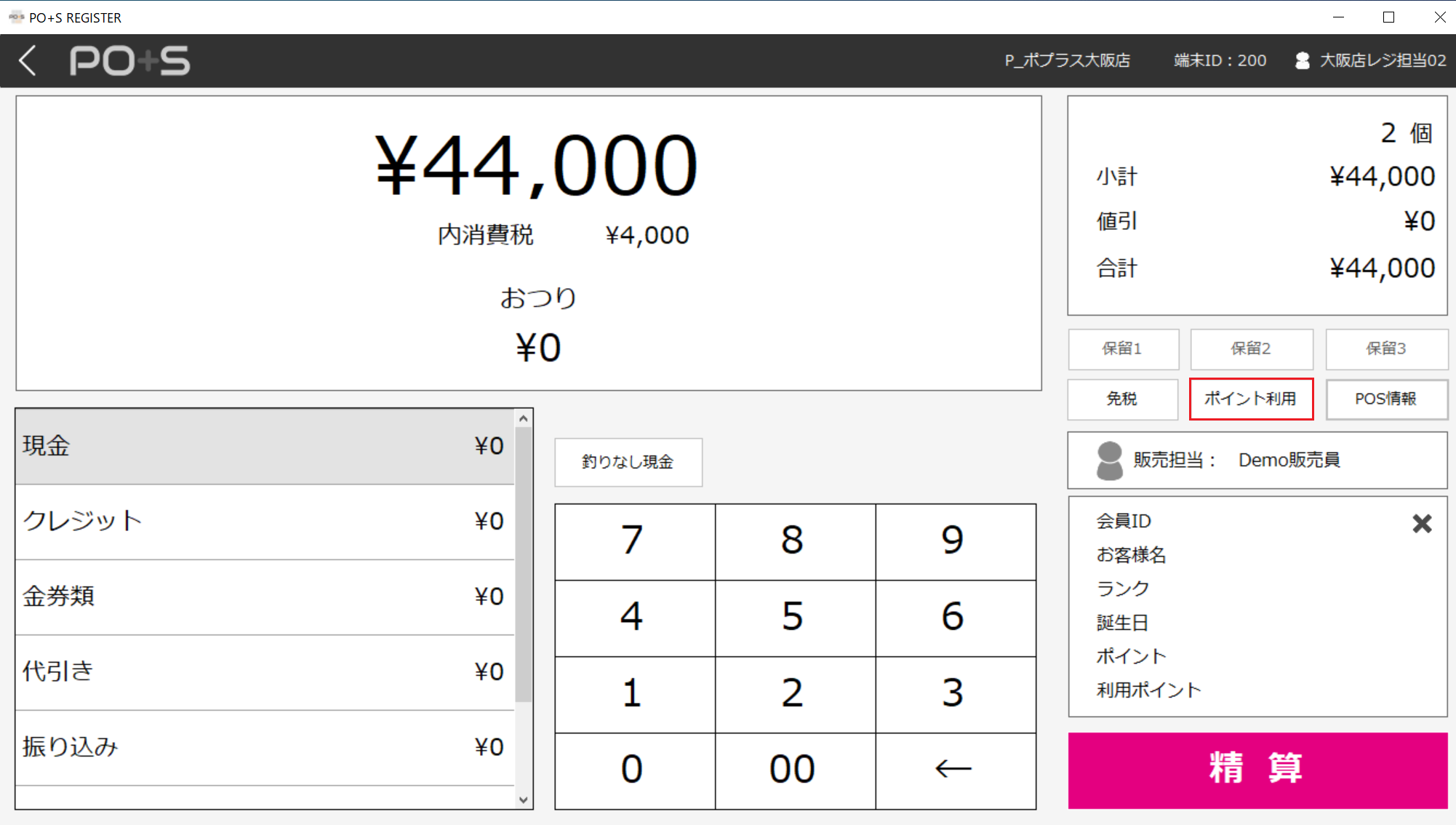
- 会員情報がまだ未入力だった場合、下記のメッセージが表示されます。
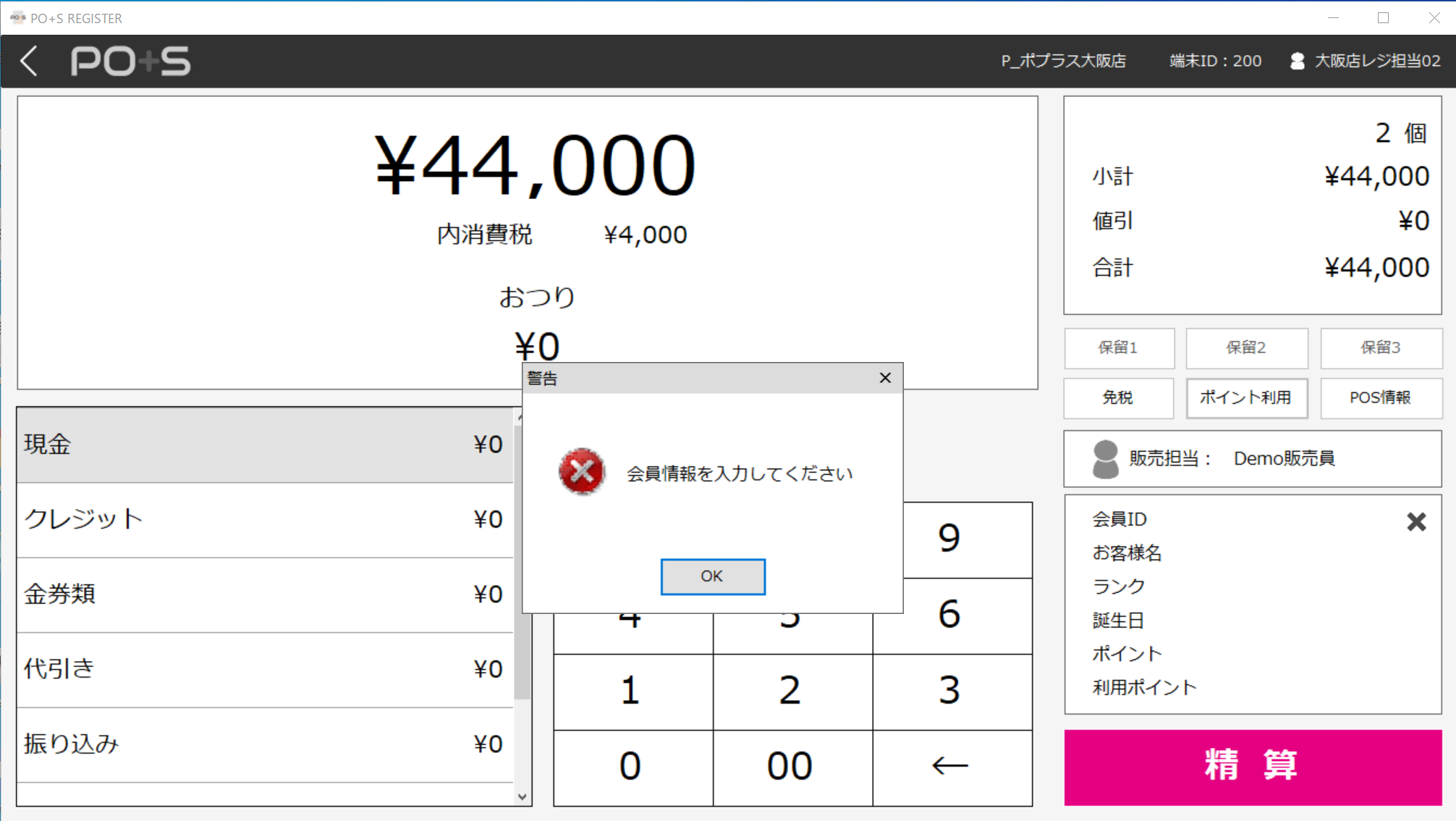
- ポイント利用画面に移行します。
利用ポイントを入力し、「確定」をクリックします。
数字は画面右下の数字パッドもしくはキーボードから入力可能です。

免税にする場合(任意)
- 画面右部の「免税」ボタンを押下します。
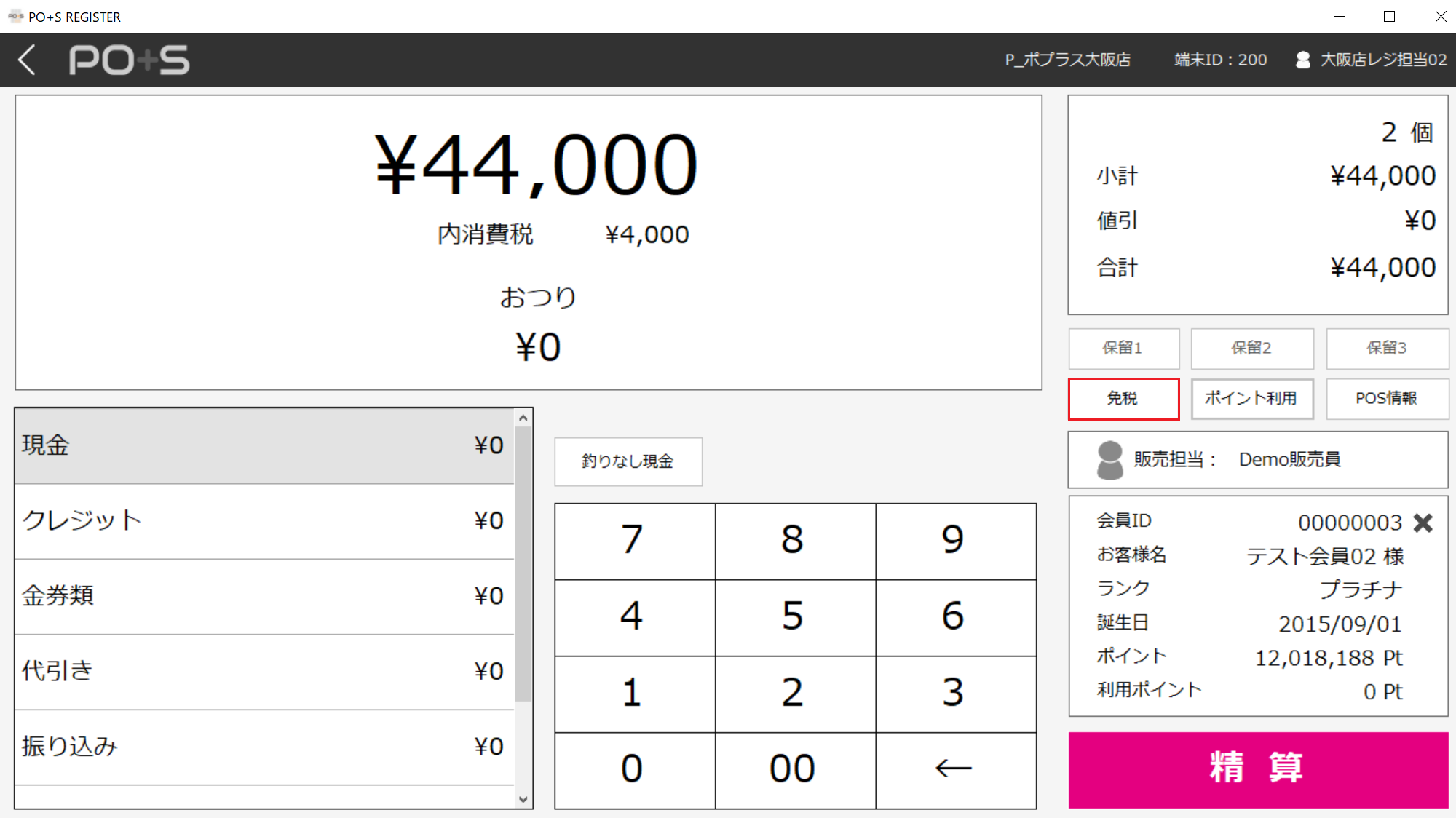
- 免税価格が表示されます。
元の価格表記に戻したい場合は再度「免税ボタン」を押下します。
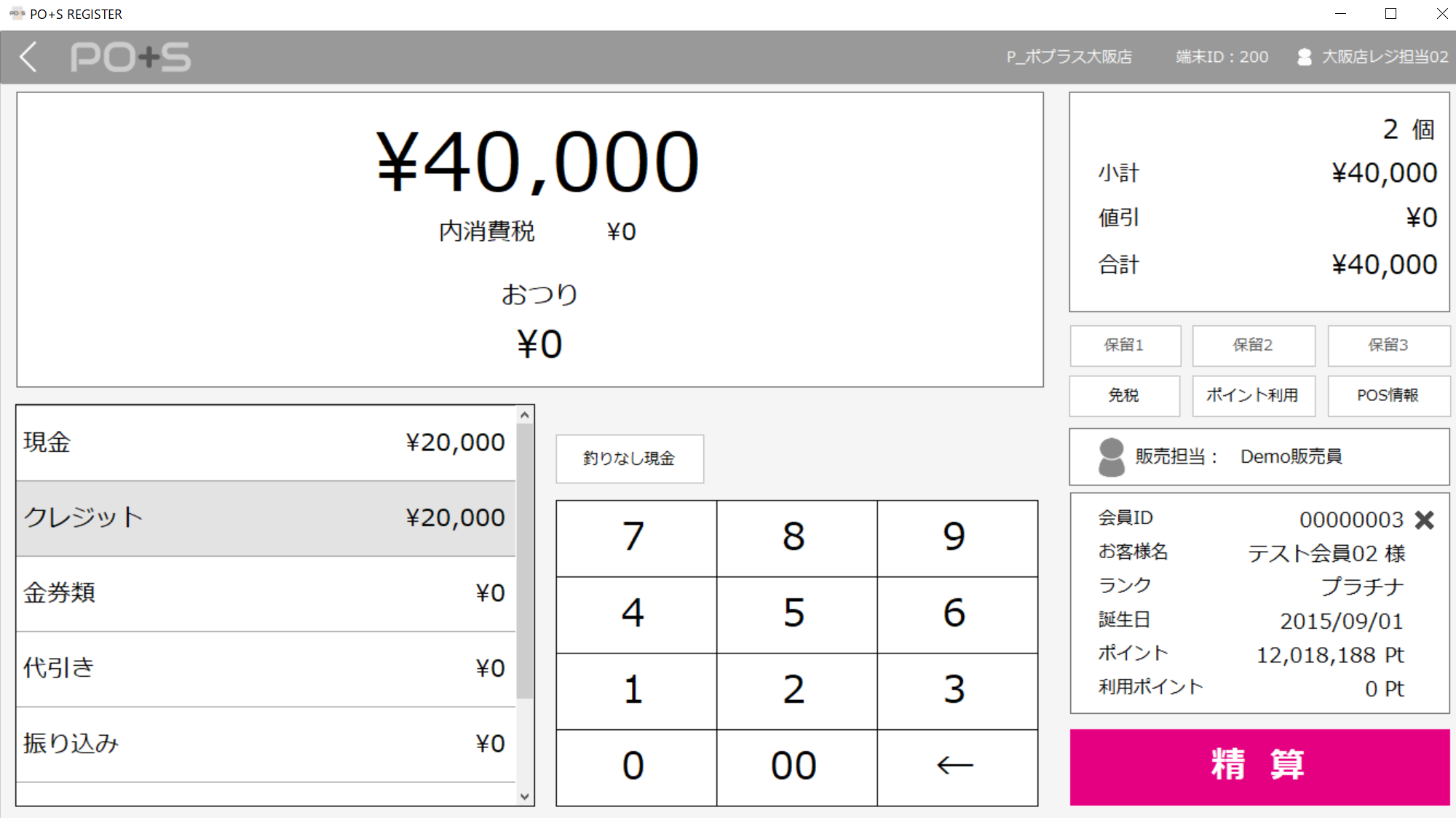
釣り無し現金ボタン
- 釣り無し現金ボタンを押下すると、現金に支払金額全額をセットできます。
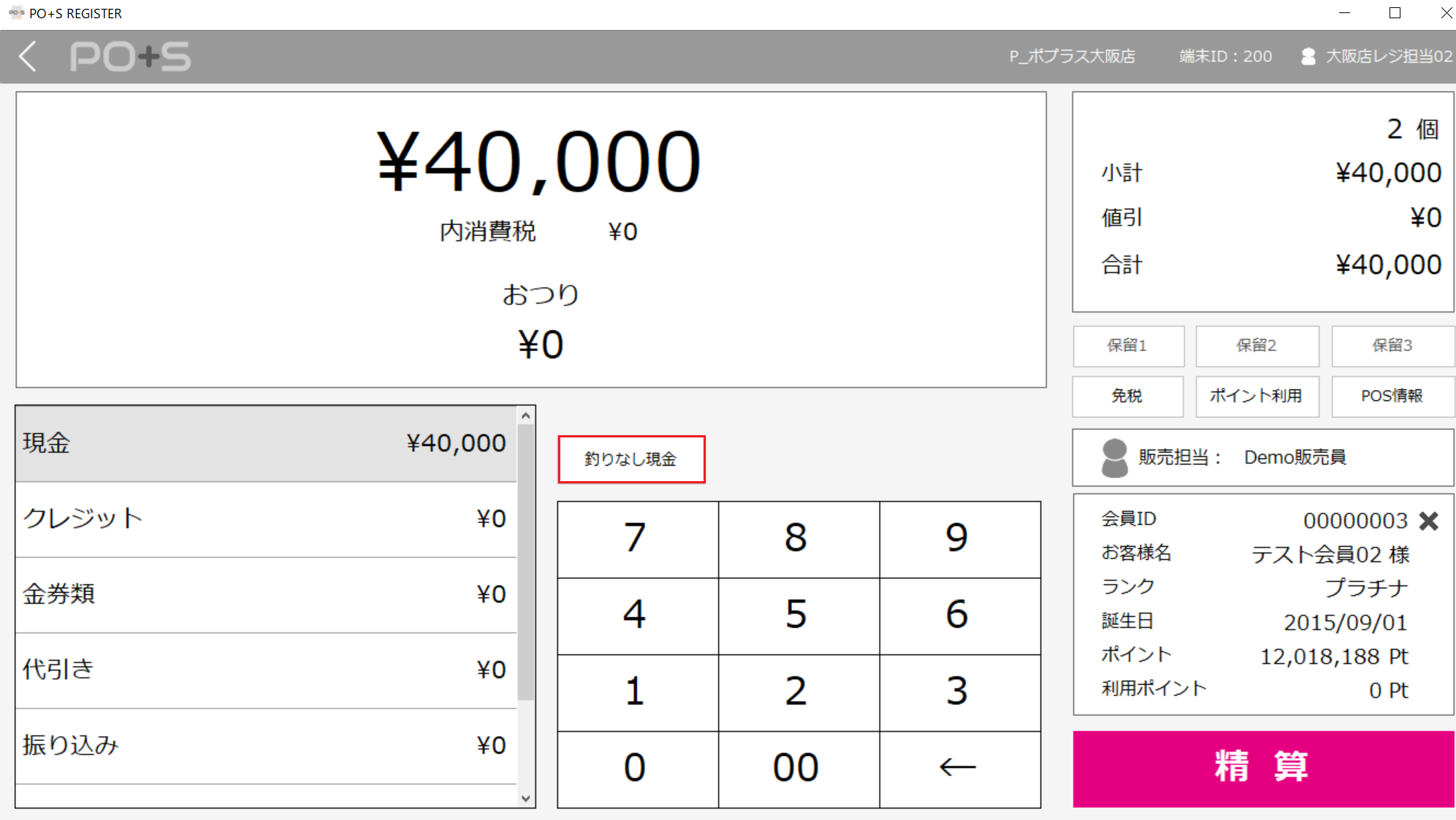
「お釣り有無」「小計上限超過可否」「金額自動セット」
精算時、金種選択で「お釣り有無」「小計上限超過可否」「金額自動セット」機能があります。
「支払い種別マスタ」の一覧、新規登録ページはこちらを参照ください。
支払い種別マスタ一覧
支払い種別マスタ新規
P_ポプラス大阪店「支払い種別マスタ」一例
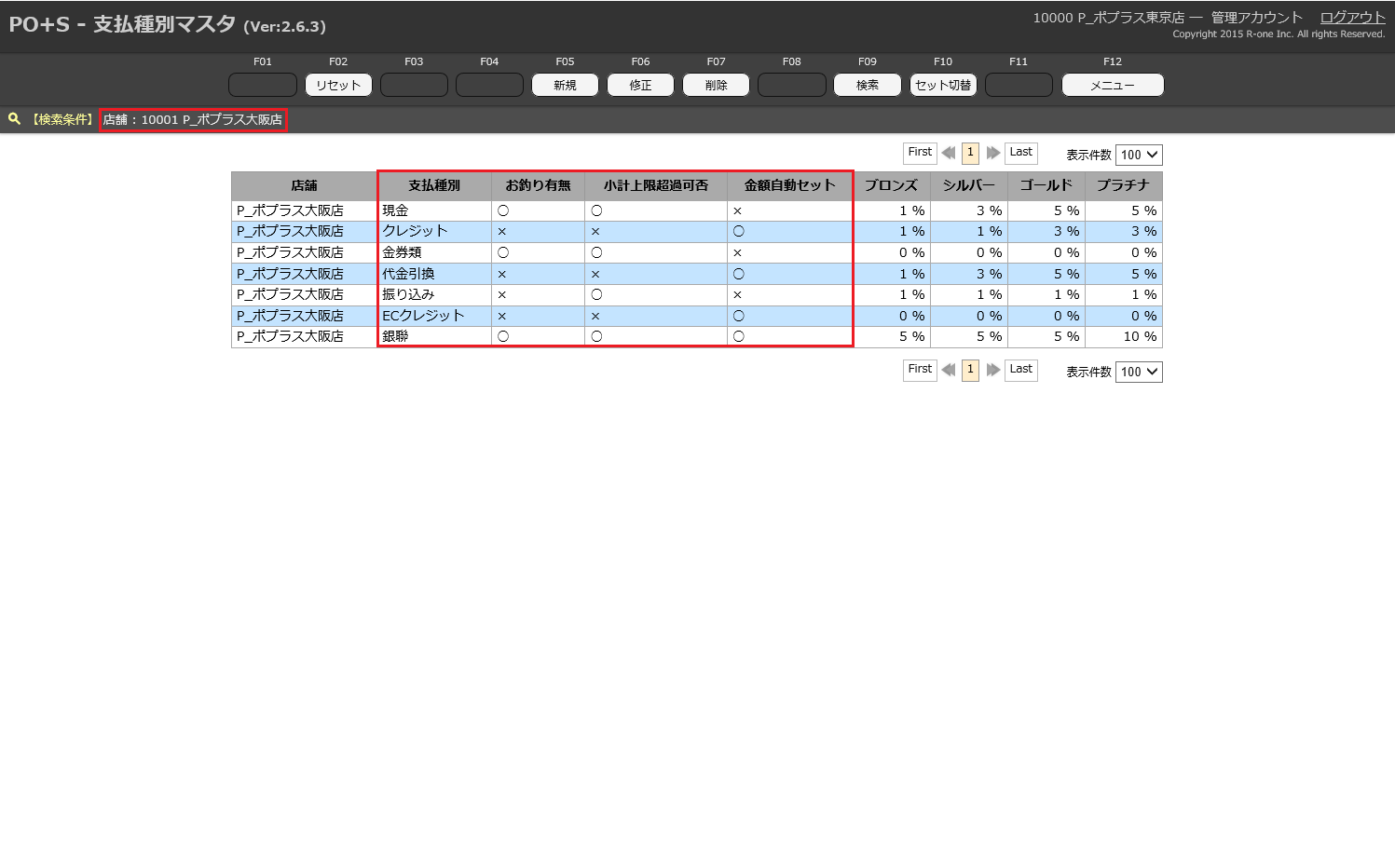
お釣り有無
- 「お釣りの有無」お釣りの有無に○をするとお釣りがでます。
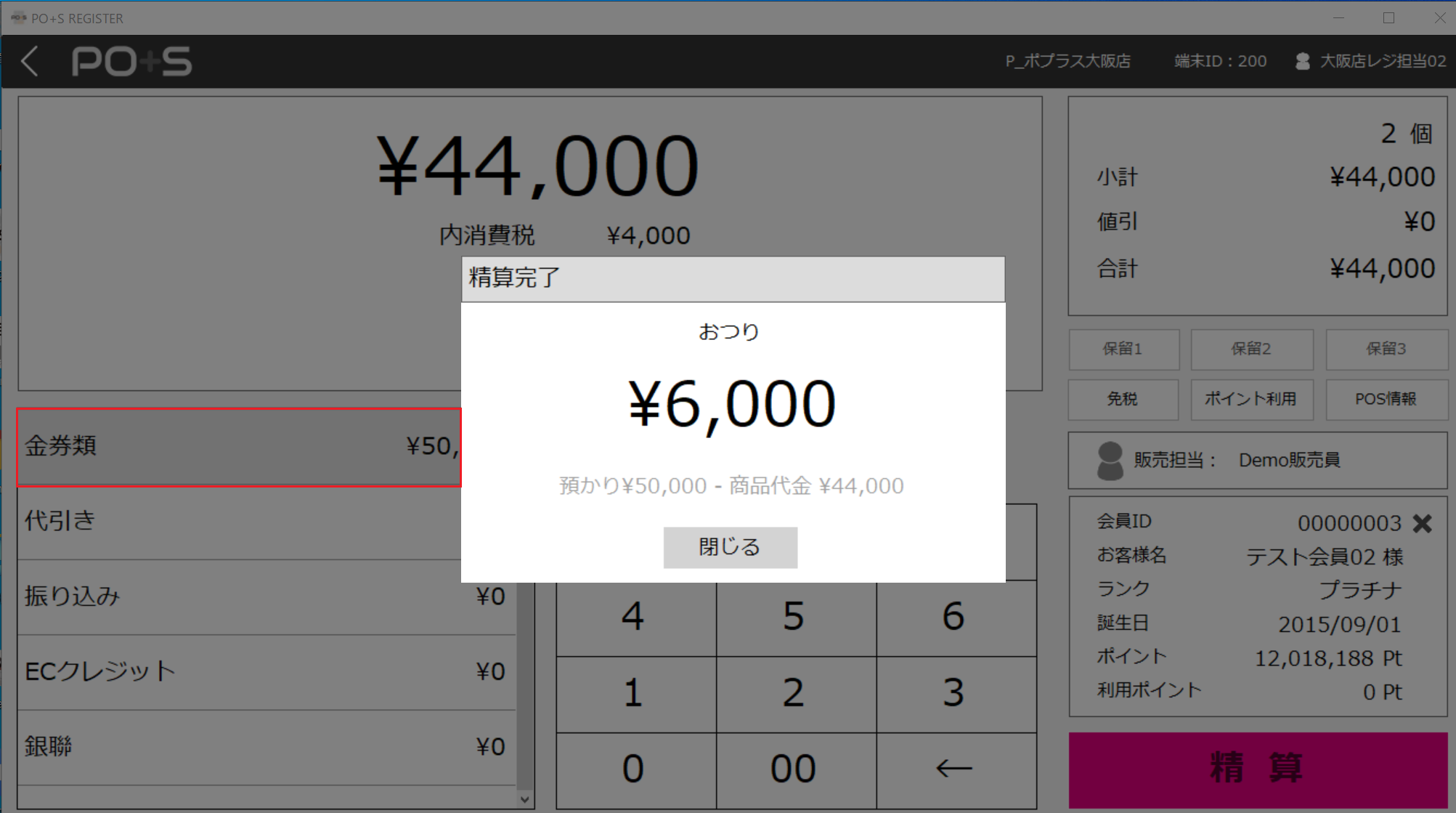
- 「お釣りの有無」お釣りを×にすると小計以上の金額を入力すると下記のメッセージが表示されます。
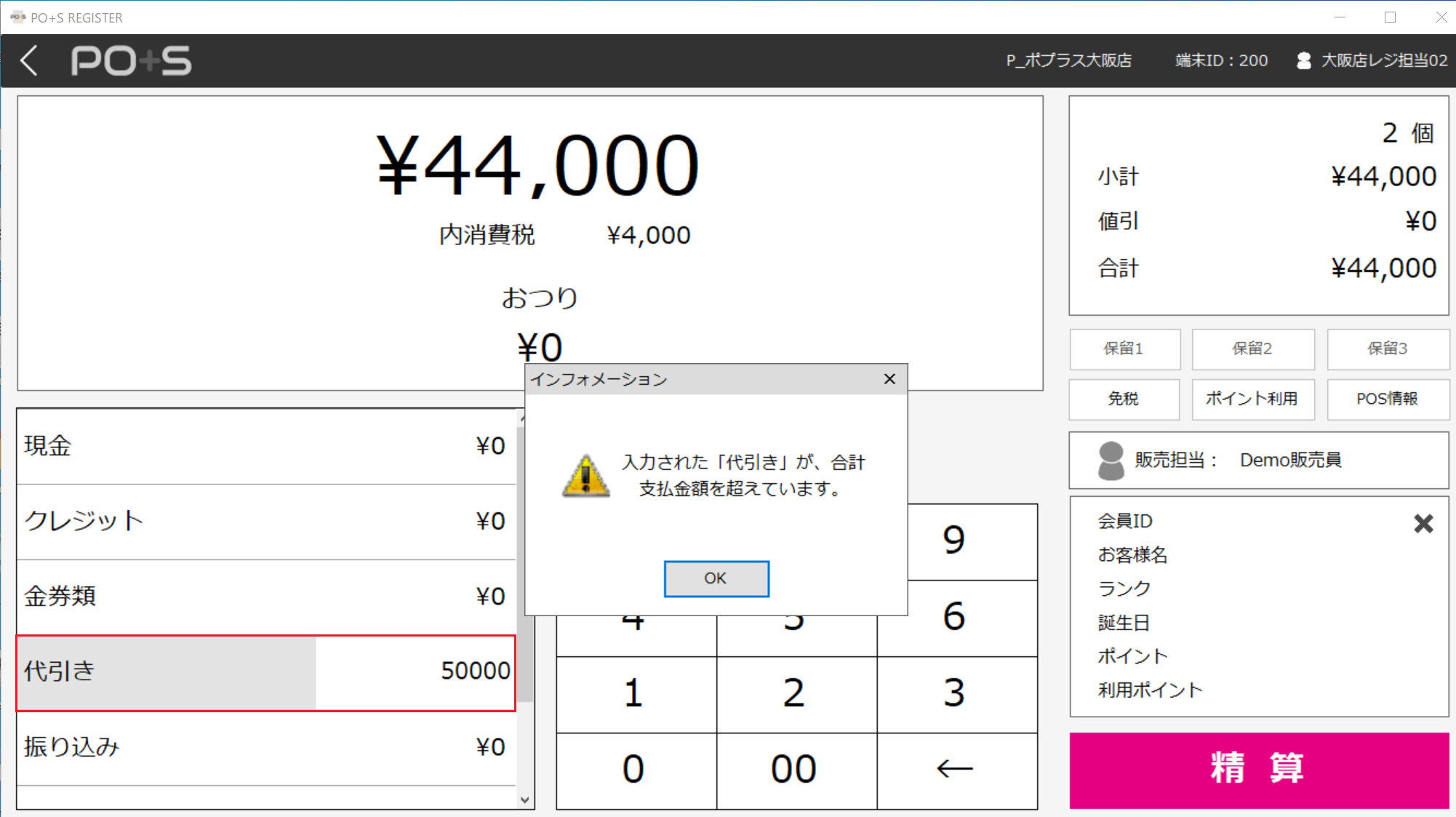
小計上限超過可否
- 「小計上限超過可否」○にすると小計以上の預かり金額の入力が可能です。
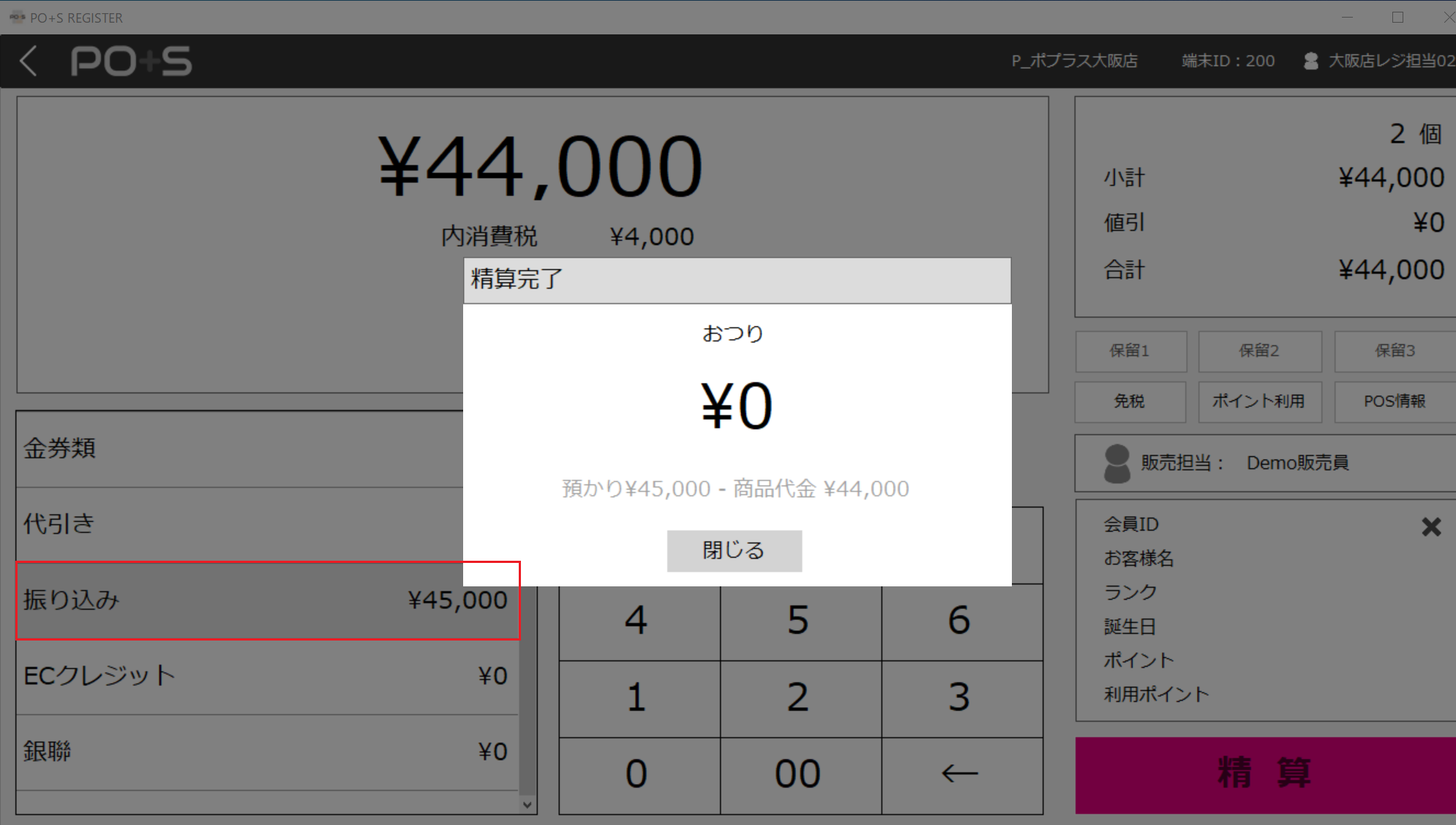
- 「小計上限超過可否」×にすると小計以上の預かり金額の入力すると下記のメッセージが表示されます。
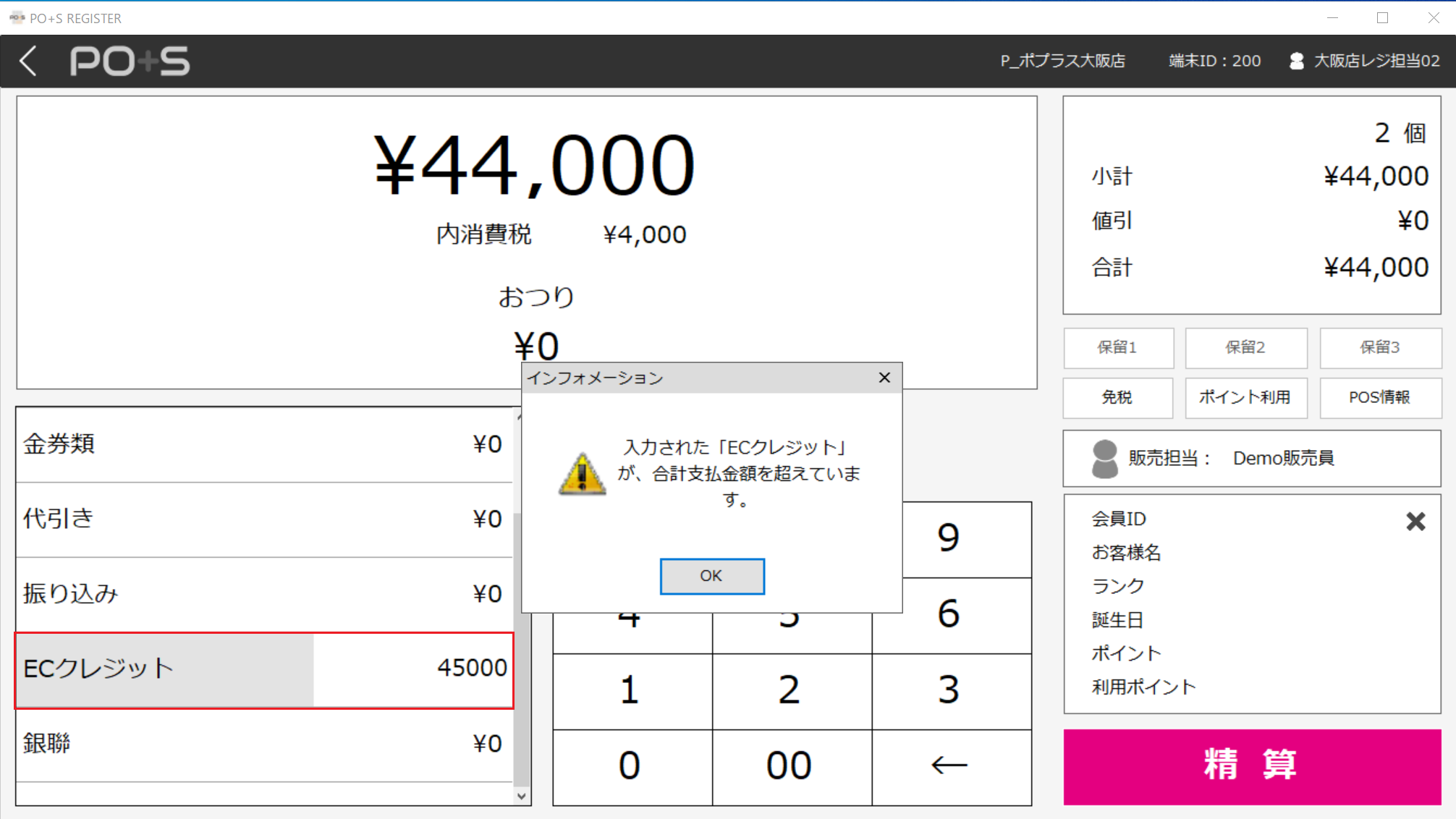
金額自動セット
- 「金額自動セット」○に設定すると金種のクリックで自動にて金額がセットされます。
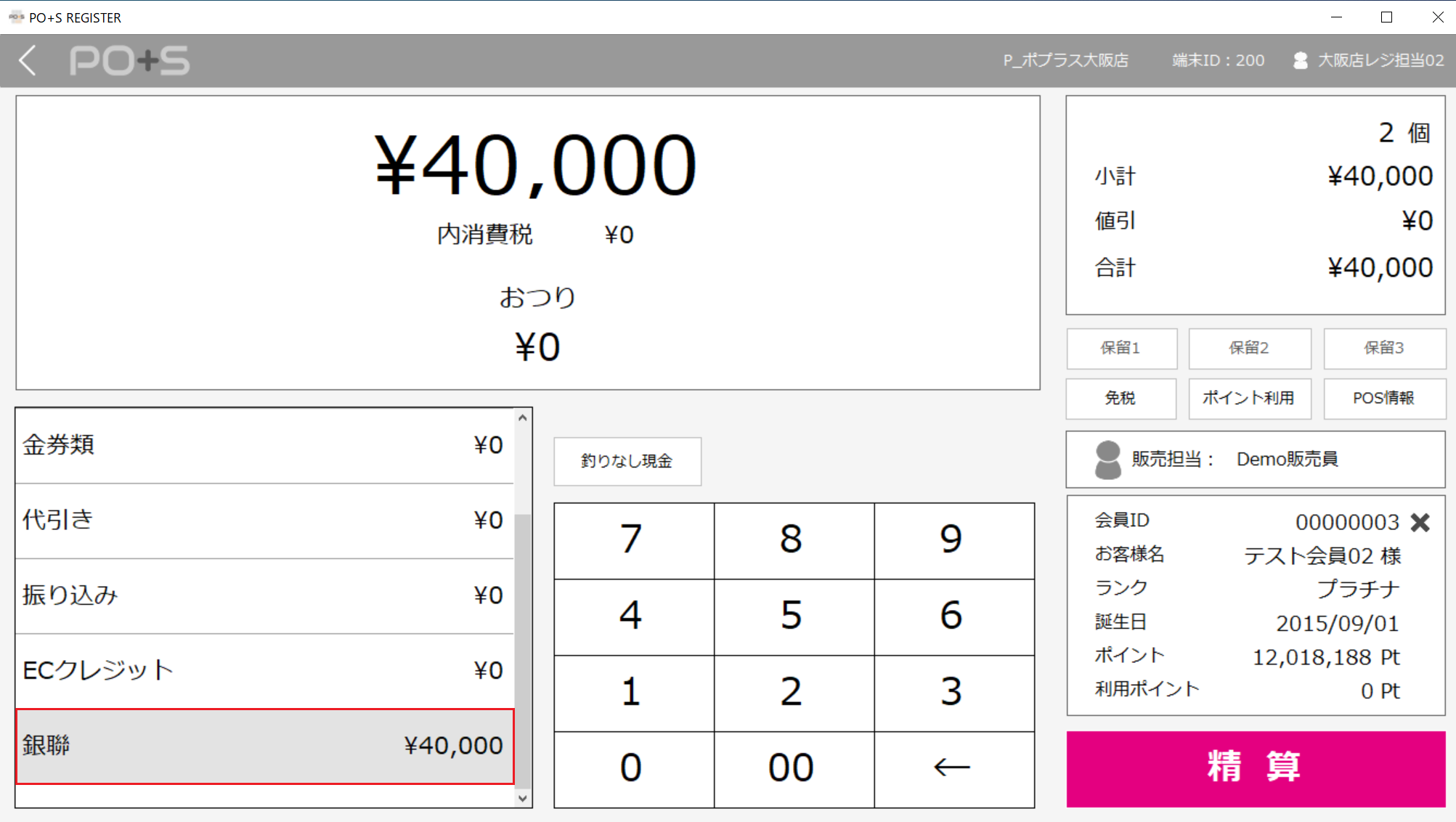
- 「金額自動セット」×に設定すると預かり金額の手入力が必要です。